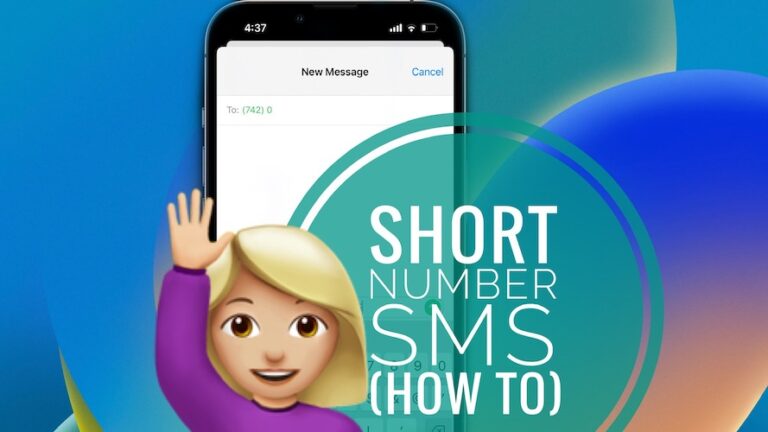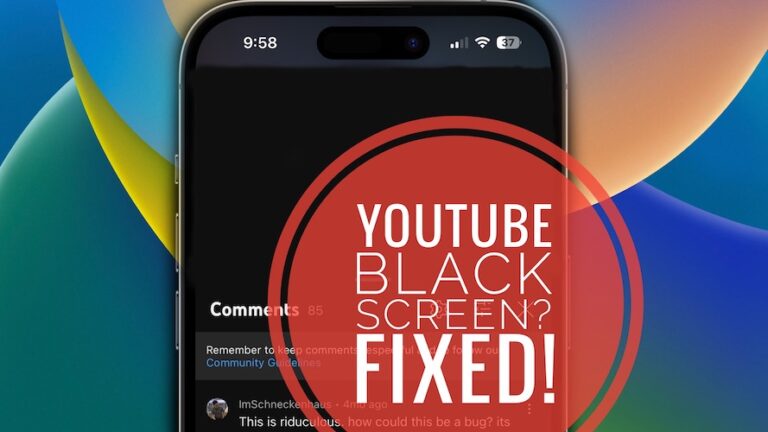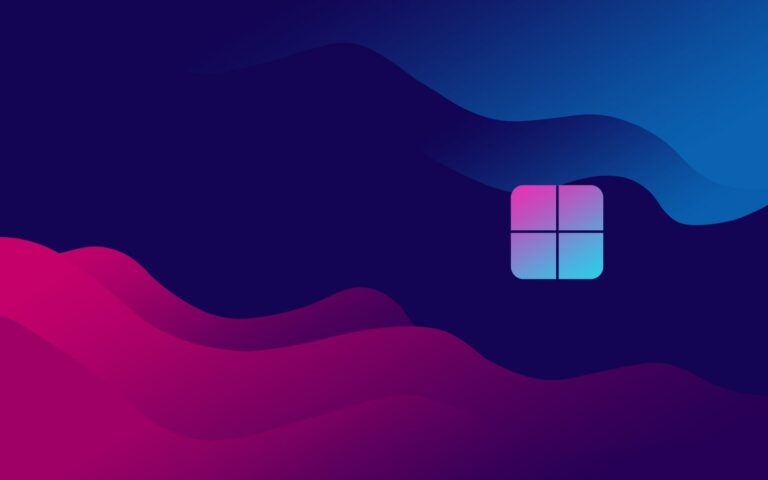Как исправить проблему «Не приходят текстовые уведомления на iPhone»?
Иногда ошибки в программном обеспечении или неправильная настройка iPhone могут привести к тому, что на телефон не будут поступать текстовые уведомления. Обычно это временный сбой, и его можно исправить, выполнив быстрые исправления, упомянутые в этой статье.
Как исправить проблему «Не приходят текстовые уведомления на iPhone»?
Исправление 1: проверьте настройки уведомлений
Вы не будете получать текстовые уведомления, если на вашем iPhone неправильно настроены параметры уведомлений. Он не отображается в центре уведомлений, на экране блокировки или где-либо еще.
Вот как вы можете изменить настройки уведомлений на вашем iPhone:
- Во-первых, откройте приложение «Настройки» на своем iPhone и перейдите к «Уведомлениям», а затем к опции «Сообщения».
- Теперь нажмите на опцию «Разрешить уведомления» и включите ее.
- Нажмите на все параметры: Экран блокировки, Центр уведомлений и Баннеры, чтобы включить их.
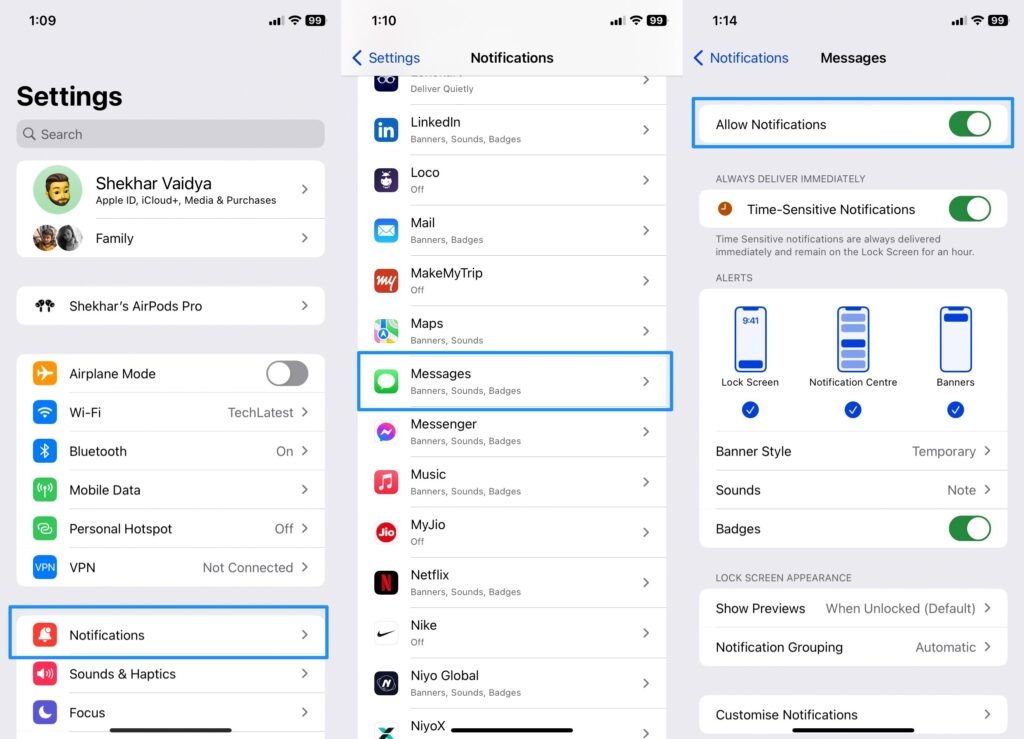
- Теперь вы можете нажать на опцию «Звуки» и выбрать любой громкий звук.
- Если вы не видите уведомления, нажмите «Показать предварительный просмотр» и выберите вариант «Всегда».
Исправление 2: Обновите версию iOS
Иногда в старых версиях iOS есть сбои, которые могут быть основной причиной отсутствия текстовых уведомлений на вашем телефоне. Вы можете перейти в раздел «Настройки» на своем iPhone и посмотреть, доступна ли для обновления какая-либо последняя версия iOS. Если да, нажмите «Обновить» и подождите, пока изменения вступят в силу. В большинстве случаев это должно решить проблему.
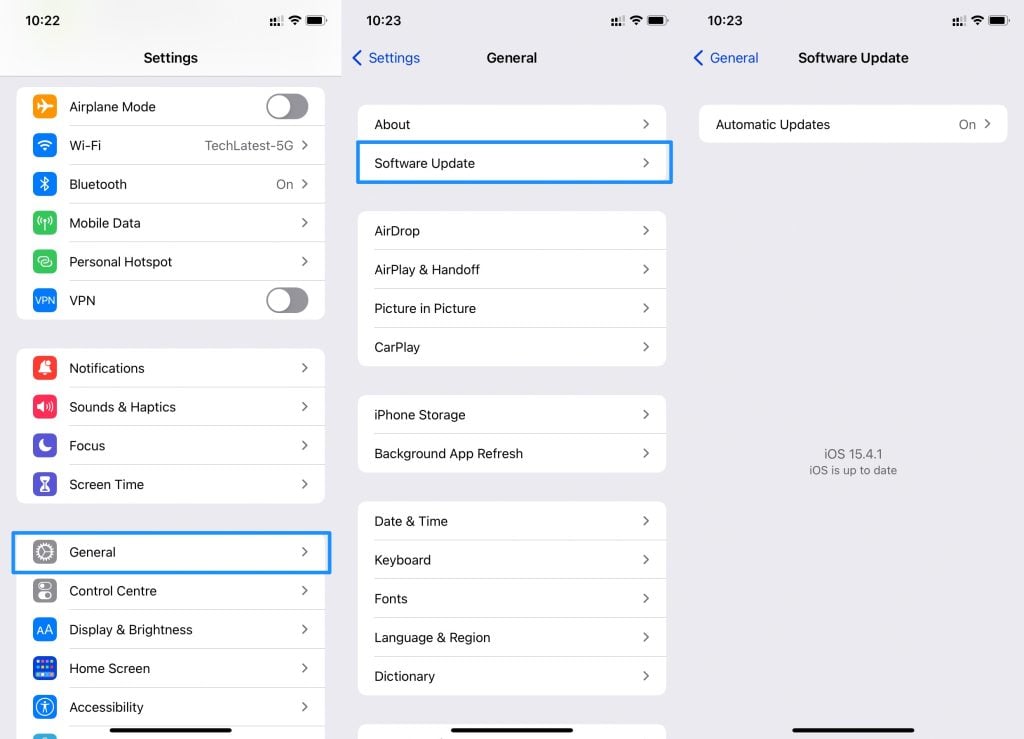
Исправление 3: проверьте, не заглушен ли человек
Есть вероятность, что мы иногда случайно отключаем звук людей. Если вы заглушите человека или группу, вы можете не получать от них никаких уведомлений. Вот как вы можете включить микрофон человека (если вы его отключили):
- Во-первых, откройте приложение сообщений и прокрутите разговоры (человека, которому вы не получаете уведомления).
- Теперь проведите разговор влево и посмотрите, появляется ли какой-либо значок колокольчика.
- Теперь нажмите на значок колокольчика, чтобы включить звук человека и начать получать от него уведомления.
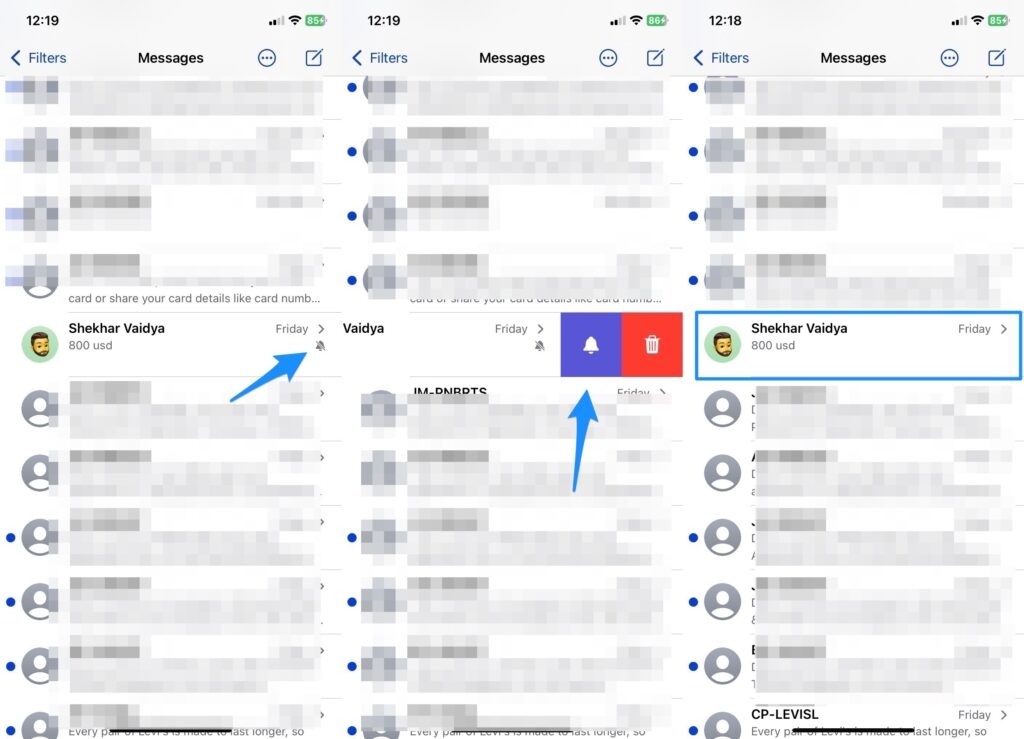
Исправление 4: посмотрите, находится ли телефон в режиме «Не беспокоить» или в беззвучном режиме.
Когда вы блокируете телефон, если на нем появляется значок полумесяца, это означает, что вы включили режим «Не беспокоить». Как правило, в этом режиме уведомления на iPhone не отображаются.
Даже если телефон находится в беззвучном режиме, вы можете не получать никаких уведомлений на свой iPhone. Чтобы это исправить, вам сначала нужно нажать на переключатель отключения звука, который находится рядом с кнопками громкости.
Также, если у вас версия iOS 15 и выше, проверьте, включен режим фокусировки или нет. Даже если режим фокусировки включен, вы можете не получать никаких уведомлений на свой iPhone.
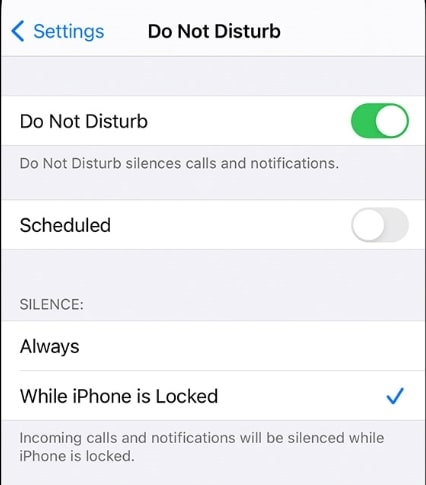
Исправление 5: отключите опцию «Доставить тихо»
Если у вас iOS 12 и более поздние версии, возможно, вы столкнулись с параметром «Доставить тихо». Если эта опция включена, вы не будете получать текстовые уведомления на свой iPhone. Вы можете отключить эту функцию, выполнив следующие действия:
- Протрите верхнюю часть iPhone, чтобы увидеть все уведомления.
- Теперь сотрите сообщение влево.
- Здесь нажмите на опцию «Управление», а затем нажмите на опцию «Выключить».
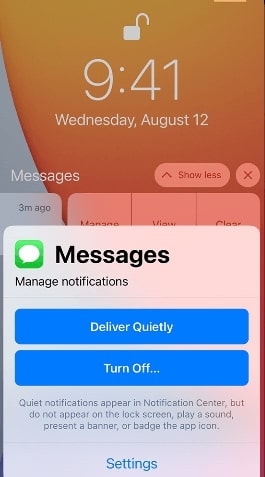
Исправление 6: принудительно закрыть приложение «Сообщения»
Если приложение для обмена сообщениями не работает должным образом, вы можете не получать текстовые уведомления на свой iPhone. Вы можете принудительно закрыть приложение, выполнив следующие действия:
- Если вы используете модели iPhone X и выше, вам нужно провести пальцем вверх наполовину, чтобы открыть все активные приложения, а затем провести пальцем вверх по приложению сообщений, чтобы принудительно закрыть его.
- Если вы используете iPhone SE, 7 или 8, вам нужно дважды нажать кнопку «Домой», а затем провести вверх по приложению сообщений, чтобы закрыть его.
- Если вы используете какой-либо iPhone младше 7 версии, вам нужно нажать и удерживать приложение сообщений, а затем нажать на красный значок, чтобы закрыть его.
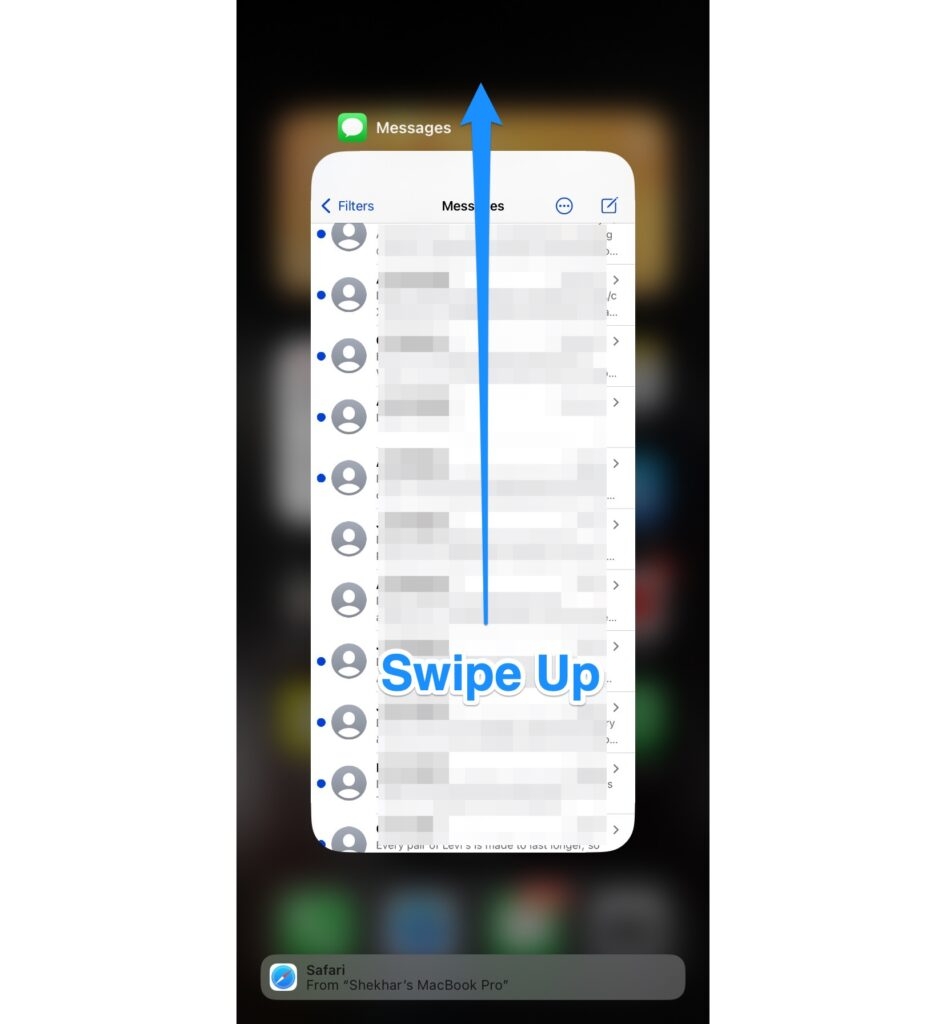
Исправление 7: перезагрузите iPhone
Иногда перезагрузка телефона может очистить весь кеш и временные ошибки, присутствующие в телефоне. В iPhone X и более поздних версиях вам нужно просто одновременно удерживать кнопку уменьшения громкости и боковую кнопку, чтобы перезагрузить телефон.
С другой стороны, если вы используете более старую версию iPhone, вам нужно удерживать кнопку «Режим сна/Пробуждение», пока не появится ползунок отключения питания, а затем отпустить кнопку.
Исправление 8: проверьте, включен ли iMessage
Если приложение iMessage не включено, вы можете или не можете точно получать текстовые уведомления. Таким образом, чтобы убедиться, что текстовые уведомления получены правильно, рекомендуется проверить, включен ли iMessage или нет.
Следуйте инструкциям ниже, чтобы активировать приложение iMessage на вашем iPhone:
- Во-первых, откройте приложение «Настройки» и перейдите к «Сообщения».
- Теперь проверьте, включено ли приложение iMessage.
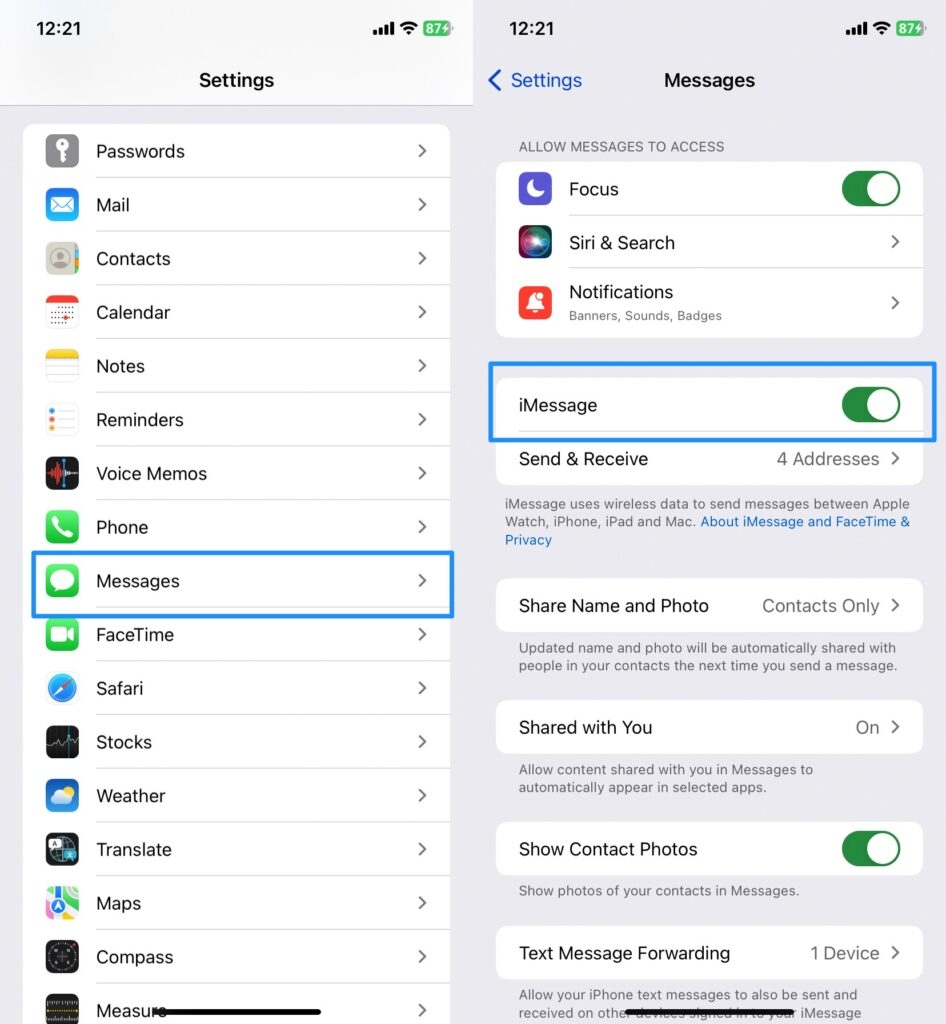
- После того, как вы включите его, нажмите «Отправить и получить» и проверьте правильность указанного адреса электронной почты и номера телефона.
Исправление 9: отключить функцию Bluetooth
Если у вас включен Bluetooth, уведомления могут быть получены на другом устройстве, а не на вашем iPhone. Чтобы отключить Bluetooth, просто перейдите в раздел «Настройки» и выключите Bluetooth. Вы также можете нажать на значок Bluetooth и выключить его.
Исправление 10: проверьте, не заблокирован ли контакт
Если человек заблокирован, вы не сможете получить от него текст или звонок. Если вы не уверены, заблокирован контакт или нет, выполните следующие действия:
- Во-первых, нажмите «Настройки» и перейдите в приложение «Сообщения».
- Теперь нажмите «Заблокированные контакты» и посмотрите, есть ли человек в этом списке.
- Если да, проведите пальцем влево и разблокируйте контакт.
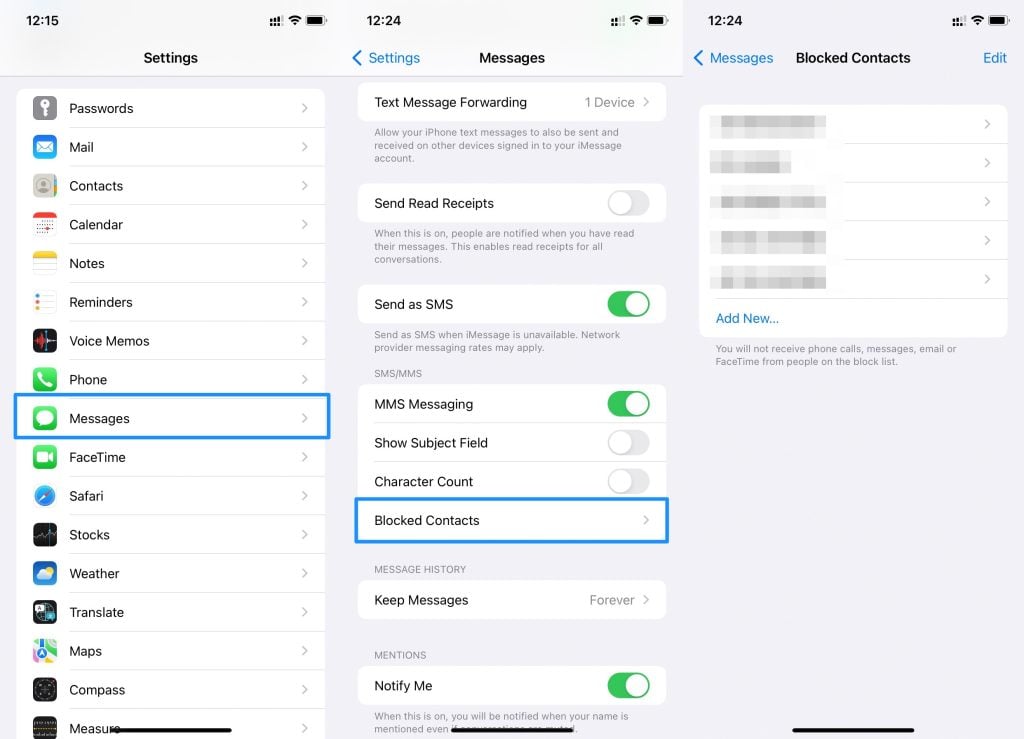
Исправление 11: для пользовательского тона текста не должно быть установлено значение «Нет».
Если вы установили на своем iPhone тон оповещения «Нет», возможно, вы не получите никакого звука уведомления. Вот как вы можете изменить пользовательский тон текста:
- Сначала перейдите в приложение «Контакты» или «Телефон», а затем установите имя человека.
- Теперь нажмите «Тон текста» и выберите другой тон текста вместо «Нет». Закончив с изменениями, нажмите «Готово».
- Если вы устанавливаете пользовательский тон в первый раз, вы не увидите параметр «Тон текста».
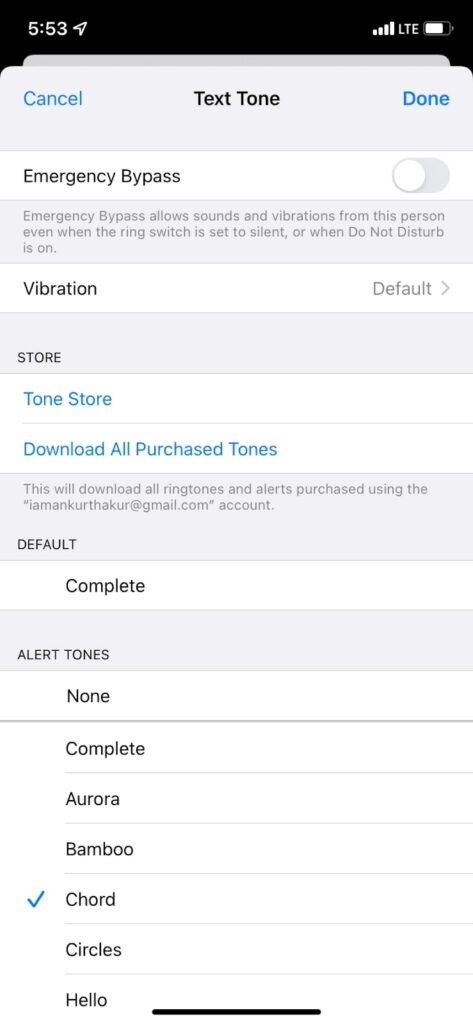
Исправление 12: отключить пересылку сообщений
Если вы получаете текстовые уведомления на других устройствах, но не на своем iPhone, возможно, вы включили параметр переадресации сообщений. Чтобы отключить опцию переадресации сообщений:
Перейдите в «Настройки», а затем нажмите на «Сообщения». Теперь выберите «Пересылка текстовых сообщений» и отключите эту опцию.
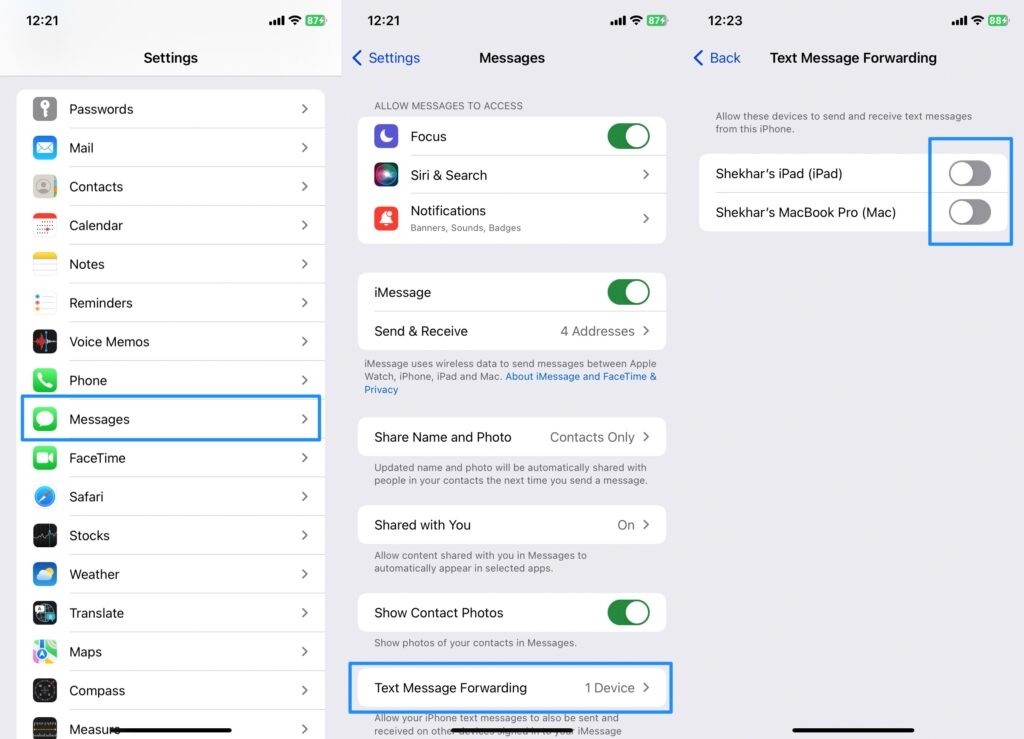
Исправление 13: включите «Уведомлять меня»
Если вы отключили звук одного разговора или группового разговора в прошлом, вам нужно включить параметр «Уведомлять меня», чтобы снова начать получать уведомления. Для этого вам нужно перейти на страницу настроек, нажать на опцию сообщений и включить опцию «Уведомлять меня».
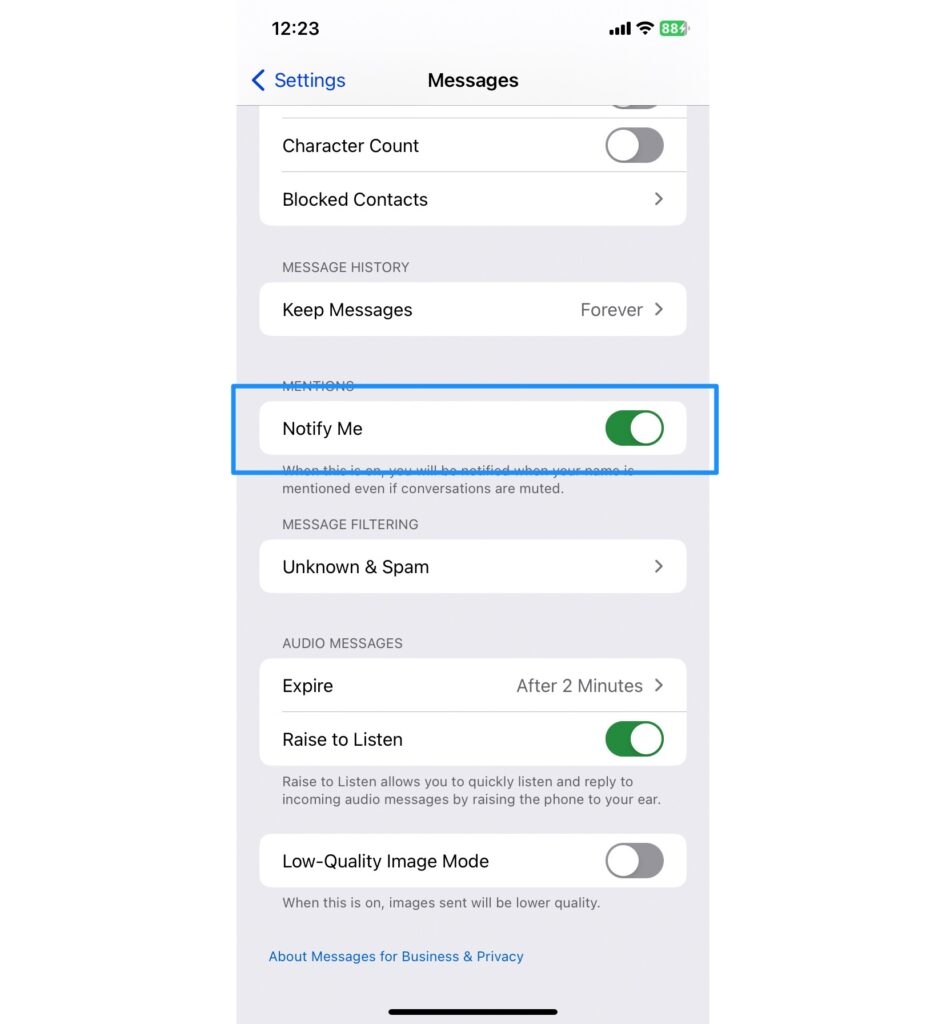
Заключение
Попробуйте некоторые из приведенных выше исправлений, чтобы снова начать получать текстовые уведомления на свой iPhone. Также проверьте, есть ли последняя версия iOS, готовая к установке. Если да, обновите версию для iOS, чтобы исправить все глюки.

![macOS 13.2 Beta: проблемы, функции, исправленные ошибки [Updating]](https://ozuz.ru/wp-content/uploads/2023/01/macos-13.2-beta-768x432.jpg)